الكلمة المفتاحية الرئيسية الطويلة:
كيفية استرجاع بيانات هاتف أندرويد بشاشة مكسورة باستخدام شاشة خارجية ووصلة USB-C
—
كيفية استرجاع بيانات هاتف أندرويد بشاشة مكسورة باستخدام شاشة خارجية ووصلة USB-C يُعتبر من الأمور التي تُقلق كثيراً مستخدمي الهواتف الذكية عند تعرض شاشاتهم للتلف، إذ تتسبب هذه المشكلة في فقدان الوصول إلى بياناتهم الهامة، وليس تلف الجهاز فقط، وهذا ما يجعل الموضوع حساساً للغاية؛ لحسن الحظ، هناك طرق فعالة لاسترجاع تلك البيانات إذا كانت مكونات الهاتف الداخلية ما تزال سليمة.
خطوات كيفية استرجاع بيانات هاتف أندرويد بشاشة مكسورة باستخدام شاشة خارجية ووصلة USB-C
أفضل وأسهل ما يمكن الاعتماد عليه لكشف محتويات الهاتف التالف هو توصيله بشاشة خارجية من خلال محول USB-C إلى HDMI، وهذا الحل يُمكن تطبيقه في حال تلف شاشة اللمس، إذ يُمكن حينها استخدام لوحة مفاتيح وفأرة خارجيتين للتحكم الكامل بالهاتف. يجب التنويه إلى أن استرجاع البيانات غير ممكن إذا كان الهاتف تالفاً بالكامل أو “ميتًا”؛ في هذه الحالة، يتطلب الأمر إصلاح الأجزاء التالفة أو اللجوء إلى مختص في استعادة البيانات.
إذا قُصر التلف على شاشة الهاتف فقط، فإن هذه الخطوة تتيح تجاوز المشكلة بسهولة عن طريق ربط الهاتف بشاشة أو تلفاز، مع ملاحظة أن ليست جميع الهواتف تدعم توصيل الفيديو عبر منافذ USB. غالبية هواتف الفئة المتوسطة والعليا من علامات مثل “سامسونغ” و”غوغل” و”موتورولا” تدعم هذه الخاصية، بل بعضها يعرض وضع “السطح المكتبي” الكامل عند اتصالها بشاشة خارجية. وحتى الأجهزة التي لا توفر وضع المكتب الكامل، عادةً ما تعرض نسخة من شاشة الهاتف على جهاز العرض المتصل.
ما تحتاج معرفته حول كيفية استرجاع بيانات هاتف أندرويد بشاشة مكسورة باستخدام شاشة خارجية ووصلة USB-C
لتطبيق هذه الطريقة، يلزم توفر مجموعة من الأدوات الضرورية لتسهيل عملية استعادة البيانات بنجاح، وهي:
- محول USB-C إلى HDMI يسمح بنقل الفيديو والصوت من الهاتف إلى الشاشة.
- كابل HDMI لتوصيل المحول بشاشة العرض.
- لوحة مفاتيح وفأرة خارجيتان، لاستخدامهما في حالة تعطل شاشة اللمس.
- وحدة تخزين خارجية أو فلاشة USB لنسخ البيانات إليها أو إجراء نسخ احتياطي.
الخطوات التنفيذية تتضمن توصيل الطرف USB-C الخاص بالمحول بالهاتف، ومزامنة كابل HDMI بين المحول والشاشة، ثم انتظار ظهور واجهة الهاتف على الشاشة. في حال تعطل اللمس، يُوصَّل الفأرة ولوحة المفاتيح للتحكم الكامل. بعد فتح قفل الهاتف، يمكن القيام بنسخ الملفات إلى وحدة تخزين خارجية أو رفعها إلى خدمات السحابة مثل Google Drive.
ملاحظات ونصائح مهمة حول كيفية استرجاع بيانات هاتف أندرويد بشاشة مكسورة باستخدام شاشة خارجية ووصلة USB-C
مستخدمي هواتف “سامسونغ” قد يواجهون مشكلة ظهور رمز قفل رمادي عند توصيل الهاتف بشاشة خارجية، مما يمنع إدخال رمز القفل أو النمط. لحل هذه المشكلة، في حالة استخدام رمز PIN، يُنصح بالضغط على مفتاح المسافة في لوحة المفاتيح، ثم إدخال الرمز والضغط على Enter، أما عند اعتماد نمط قفل، يمكن الضغط مرتين على زر التشغيل لتشغيل الكاميرا، ثم سحب شريط الإشعارات والضغط على أيقونة الإعدادات لظهور شاشة إدخال النمط التي يمكن التحكم بها بالفأرة.
في حال عدم دعم الهاتف لإخراج الفيديو عبر منفذ USB-C، يكون الحل الوحيد هو إصلاح شاشة الجهاز للوصول إلى البيانات، وهي خطوة قد تبدو مكلفة لكنها عادةً أقل كلفة من خدمات استعادة البيانات الاحترافية، بشرط أن يكون الهاتف لا يزال يعمل داخلياً.
للتقليل من أثر مثل هذه المشكلات مستقبلاً، ينصح دائماً بتفعيل نسخ احتياطي تلقائي ودوري لهاتف الأندرويد، مما يحافظ على بياناتك آمنة ومخزنة بشكل مستمر في السحابة، فلا تقلق حيال فقدان المعلومات حتى لو تعرض الجهاز لأضرار كبيرة.
| الأداة | الغرض |
|---|---|
| محول USB-C إلى HDMI | نقل الفيديو بين الهاتف والشاشة الخارجية |
| كابل HDMI | ربط المحول مع شاشة العرض أو التلفاز |
| لوحة مفاتيح وفأرة خارجيتان | التحكم في الهاتف عند تعطل شاشة اللمس |
| وحدة تخزين خارجية أو فلاشة USB | نسخ وتخزين البيانات المستخرجة |